아이폰 비밀번호 초기화 어렵지 않게! Dr.Fone과 함께 해봐요!
Dec 02, 2025 • Filed to: 장치 잠금 화면 제거 • Proven solutions
화면 잠금을 잊은 후 스마트폰 접근이 불가능해지는 것은 오늘날 매우 흔한 상황입니다. 하지만 여러 신뢰할 수 있는 방법으로 번거로움 없이 문제를 해결할 수 있습니다. 잠긴 iOS 기기의 경우, 분실한 암호를 네이티브 방식과 외부 방식 모두로 재설정할 수 있습니다. 여기서 중요한 점은 사용자의 필요에 맞고 기기 보안을 유지할 수 있는 선택지를 파악하는 것입니다.
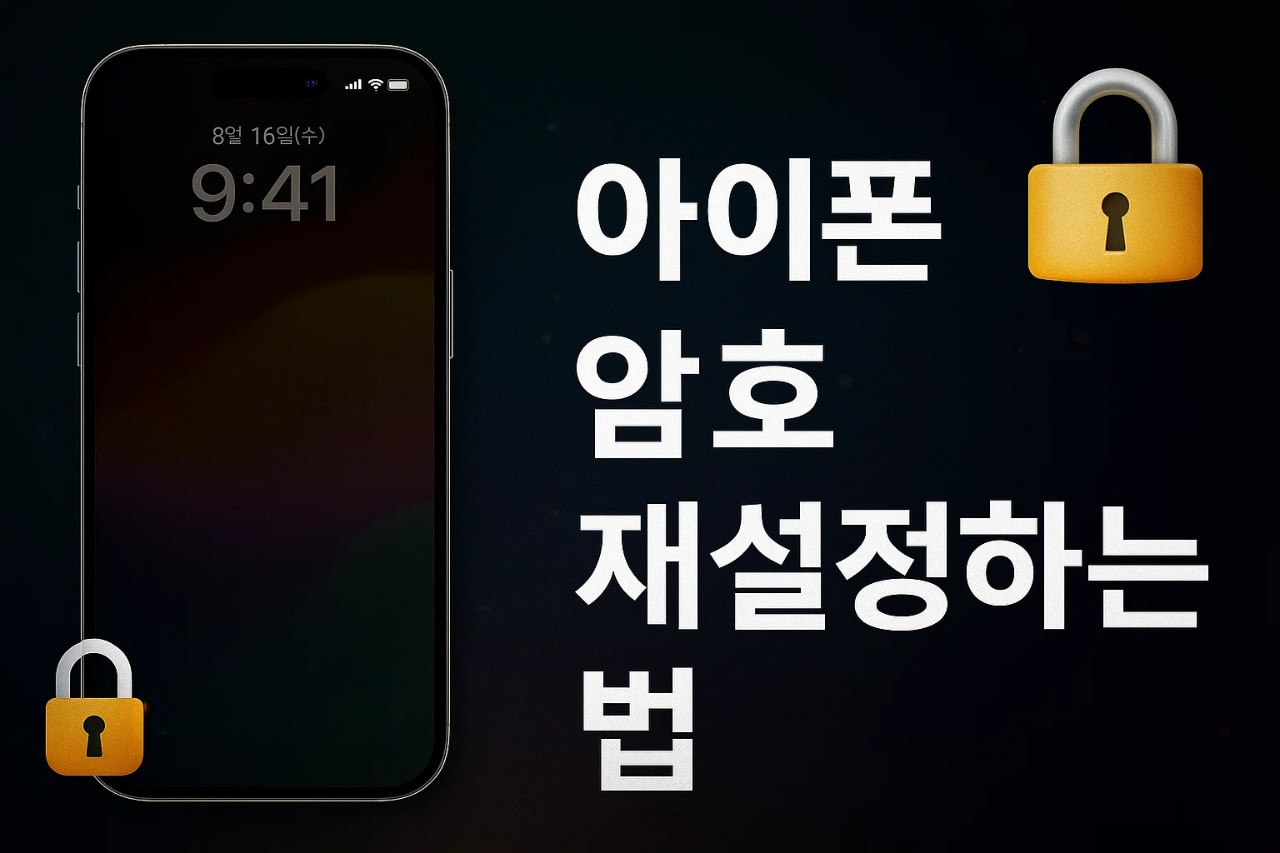
세계에서 가장 많이 판매된 스마트폰 아이폰 12! 이전의 아이폰과는 전혀 다른 외형과 새롭게 업그레이드된 iOS14.5 버전까지 생각하면 바로 갈아타지 않을 수 없는데요, 기존 자료들을 백업할 일에 바쁜데 아뿔싸! 데이터 백업을 위한 비밀번호 설정이 생각나지 않아 아이폰 비밀번호 초기화를 할 수밖에 없는 상황이 발생했습니다. 이런 예기치 못한 사고가 발생할 때 대처할 수 있는 방안들에 대해 휴대폰 관리도구가 모두 담긴 프로그램 Dr.Fone이 오늘 아이폰 비밀번호 초기화 방법 어렵지 않게 실행 할 수 있도록 도움을 드리도록 하겠습니다.
그럼 여러분을 위한 완벽한 스마트폰 솔루션 Wondershare Dr.Fone - 휴대폰 잠금해제(iOS)프로그램과 함께 아이폰 초기화 비밀번호 설정을 위한 단계를 차근히 알아보도록 하겠습니다.
파트 1. 아이폰 비밀번호를 재설정해야 할 수 있는 일반적인 상황
휴대폰 암호를 재설정하는 시도는 즐거운 경험이 아니며, 아무 이유 없이 하고 싶진 않을 것입니다. 그러나 예기치 않은 상황으로 인해 iDevice의 비밀번호를 재설정해야 할 필요가 발생합니다. 접근 권한을 잃는 것은 답답할 수 있지만, 흔한 이유를 이해하면 올바른 해결책을 선택할 수 있습니다. 아래는 아이폰 비밀번호를 알아두어야 하는 아이폰 비밀번호를 어떻게 재설정하는지를 알아야만 하는 몇 가지 경우입니다:
1. 암호를 잊어버림
스마트폰 사용자의 경우 비밀번호를 기억하지 못하는 경우가 자주 발생합니다. 특히 새 기기를 사용하거나 여러 기기를 번갈아 사용할 때 그 현상이 두드러집니다.
2. 너무 많은 잘못된 시도
잘못된 암호를 여러 번 입력하면 Apple's 보안 기능이 작동되어 휴대폰이 비활성화됩니다. "iPhone 사용 불가" 또는 "보안 잠금" 메시지가 뜨면 재설정만이 해결책입니다.
3. Face ID 또는 Touch ID 작동 불가
생체 잠금이 고장나고 암호도 잊었을 경우, 휴대폰 잠금 해제가 불가능합니다. 재설정은 Face ID 또는 Touch ID 인증 실패 시 접근을 복구하는 데 도움이 됩니다.
4. 중고 아이폰을 구매함
모르는 암호가 걸린 중고폰을 구매했을 경우 사용이 어렵습니다. 이전 소유자가 잠금을 해제하지 않았다면, 새로 설정하기 위해 기기 재설정이 필수입니다.
5. 소프트웨어 업데이트 후 잠금됨
가끔 iOS 업그레이드 후 기기가 이전에 설정하지 않은 암호를 요구할 수 있습니다. 올바른 암호를 모를 경우 재설정만이 계속 기기를 사용할 수 있는 방법입니다.
파트 2. 네이티브 방법으로 아이폰 비밀번호 재설정하는 방법
Apple은 접근 권한을 잃었을 때 휴대폰 암호를 복구할 수 있는 다양한 방법을 제공합니다. 이러한 공식 방법들은 보안을 보장하면서 사용자가 기기를 다시 컨트롤할 수 있도록 도와줍니다. 다양한 접근법이 있지만 대부분 몇 가지 전제조건이 있습니다. 아래에는 아이폰 암호를 우회하는 방법:
1. 잠금 화면에서 "아이폰 지우기"로 비밀번호 재설정
iOS 15.2 이상 버전의 기기를 가진 사용자라면, 잠금 화면에서 직접 휴대폰 접근 권한을 간편하게 복구할 수 있습니다. 그러나 이 기술의 전제조건은 활성 인터넷 연결과 연결된 Apple ID 접근 권한입니다.
또한, 휴대폰에서 'Find My' 서비스를 활성화해야 합니다. 컴퓨터 없이 아이폰 비밀번호를 재설정하는 방법:
1단계. 잘못된 암호를 몇 번 입력해 보안 잠금이 걸리게 합니다. 화면 하단에 "암호를 잊으셨나요?" 옵션이 나타나면 이를 탭해 계속 진행합니다.
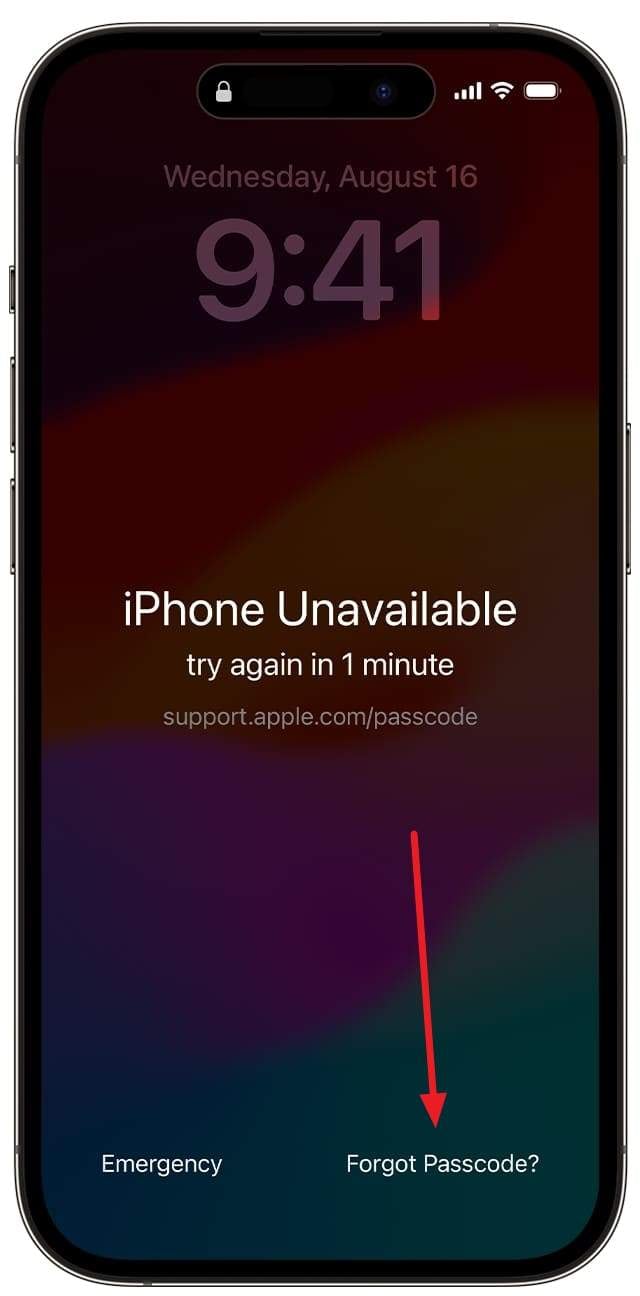
2단계. 다음 화면에서 "아이폰 재설정 시작"을 누르고 Apple ID 암호를 입력합니다. 이후 "아이폰 지우기"를 누르고 과정이 완료될 때까지 기다립니다.
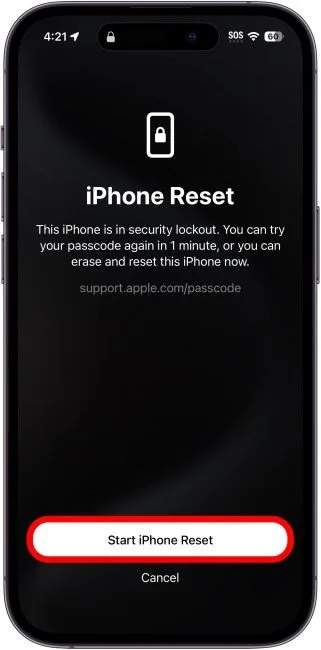
2. 복구 모드와 iTunes/Finder를 통한 아이폰 비밀번호 재설정
휴대폰이 오프라인이거나 Find My가 비활성화된 경우, 데스크탑 옵션을 사용할 수 있습니다. Apple의 신뢰할 수 있는 iTunes/Finder를 이용해 복구 모드를 활용해 접근을 복원할 수 있습니다. 이 방법을 선택하면 기기를 초기화하고 최신 iOS 버전을 재설치하므로 이상적입니다. 아래 단계를 따라 Apple ID 암호 없이 아이폰을 재설정하는 방법:
1단계. 최신 버전의 iTunes 또는 Finder를 실행한 후 USB 케이블로 재설정하려는 아이폰을 연결합니다. 이후 휴대폰에서 복구 모드를 활성화하려면 아래 안내를 따르세요:
- iPhone 8 이후 모델: "볼륨 업" 버튼을 한번 누르고 빠르게 떼고, "볼륨 다운" 버튼도 반복합니다. 마지막으로 "사이드" 버튼을 길게 눌러 복구 모드 화면이 나올 때까지 유지하세요.
- iPhone 7 시리즈: "슬립/웨이크"와 "볼륨 다운" 버튼을 동시에 길게 눌러 복구 모드 화면이 나올 때까지 기다립니다.
- iPhone 6 및 이전 모델: "슬립/웨이크"와 "홈" 버튼을 동시에 길게 누르고 복구 모드 화면이 나올 때까지 기다립니다.
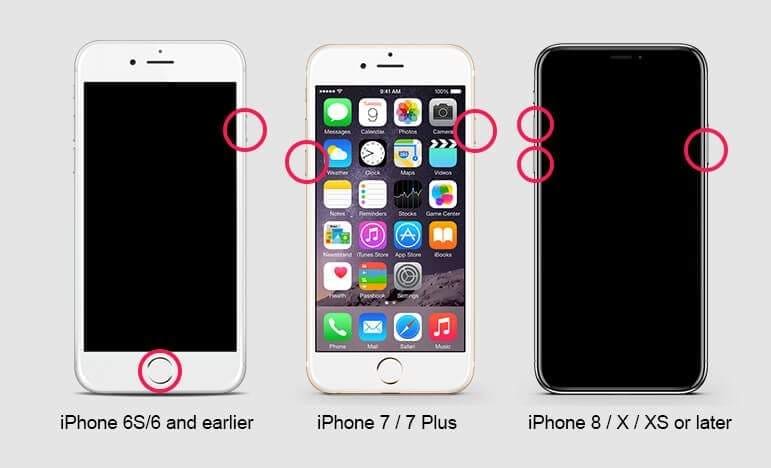
2단계. 컴퓨터 화면에 "복원" 또는 "업데이트" 옵션이 나타납니다. 여기서 "복원"을 선택해 휴대폰을 초기화하고 iOS를 재설치하여 잊어버린 잠금 해제 기능을 제거합니다.
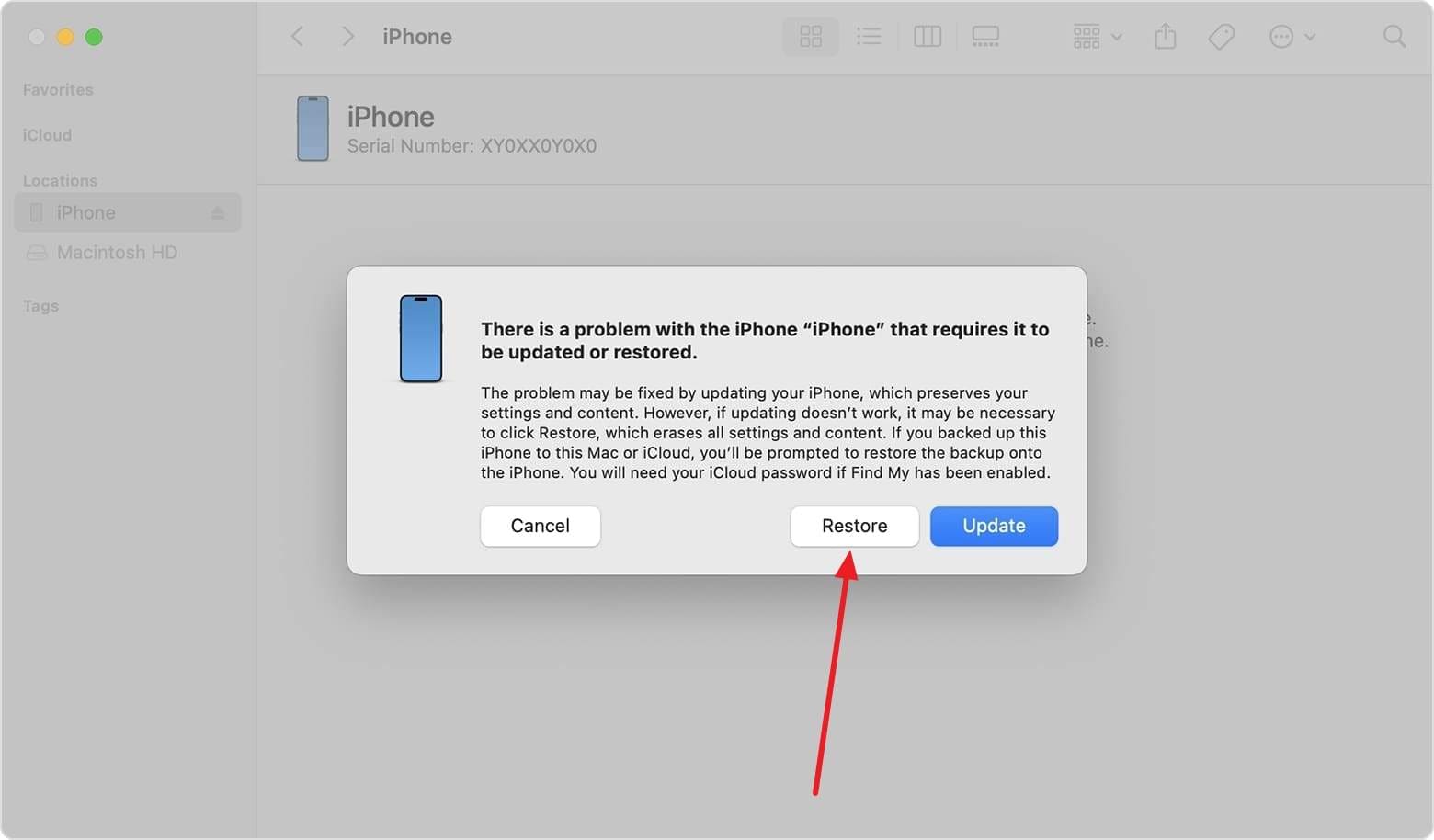
3. iCloud의 Find My iPhone 기능으로 아이폰 비밀번호 재설정
비밀번호를 잊었을 때 원격으로 휴대폰을 초기화하는 또 다른 방법으로 Find My 기능을 사용할 수 있습니다. 이 방법은 해당 기능이 활성화되어 있고 기기가 온라인 상태일 때 작동합니다. 모든 데이터가 삭제되지만 접근 권한을 복구하는 데 유효한 방법입니다. 아래 안내를 통해 비밀번호를 잊었을 때 내 아이폰을 잠금 해제하는 방법:
1단계. 보안 웹 브라우저로 iCloud 웹사이트에 접속 후 연결된 Apple ID로 로그인합니다. 그 다음 "Find My" 옵션을 선택하고 계정 비밀번호를 재입력해 "iCloud 기기 찾기" 섹션에 접근합니다.
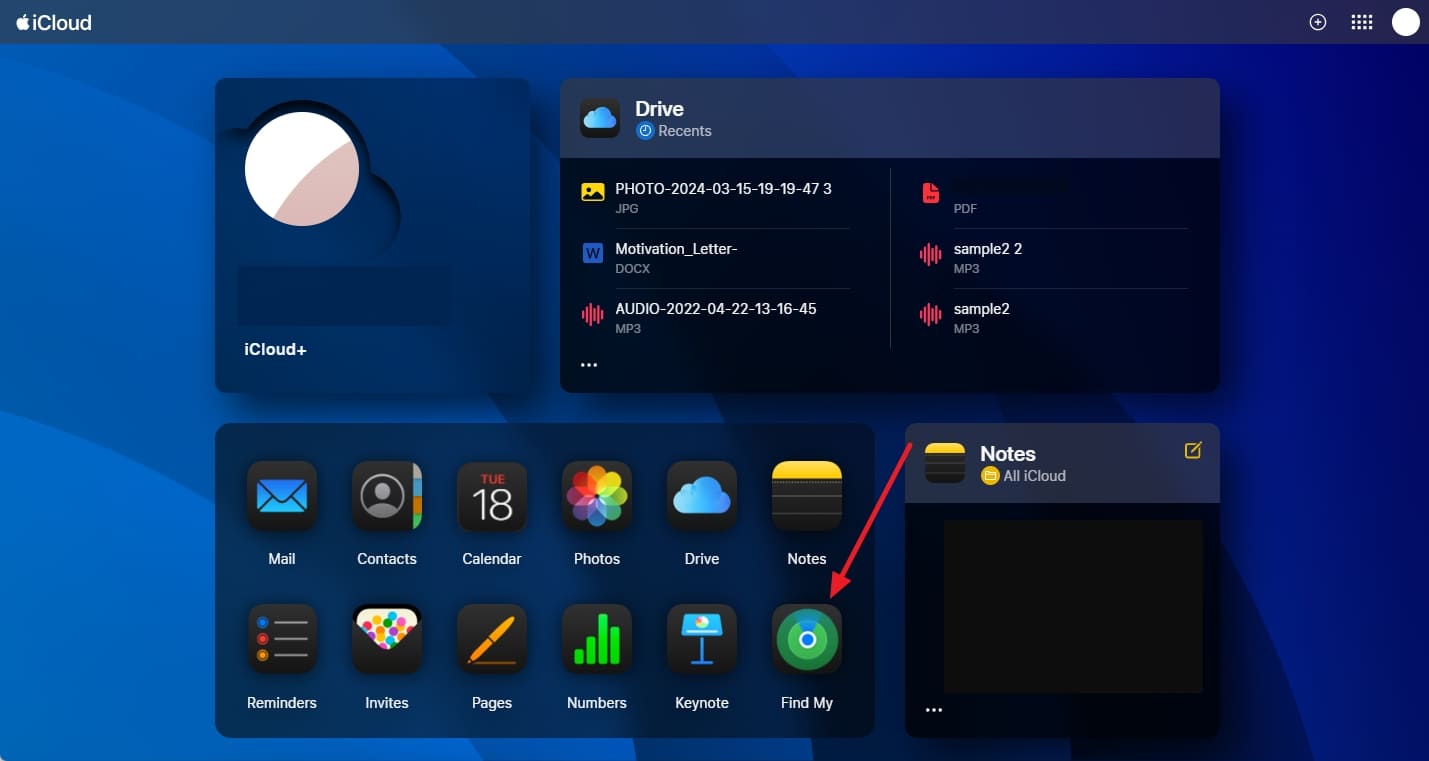
2단계. 그런 뒤 왼쪽 목록에서 본인의 iDevice를 선택하고 "이 기기 지우기" 옵션을 눌러줍니다. 마지막으로 "다음"을 누르고 Apple 계정 비밀번호를 입력하여 절차를 마무리합니다.
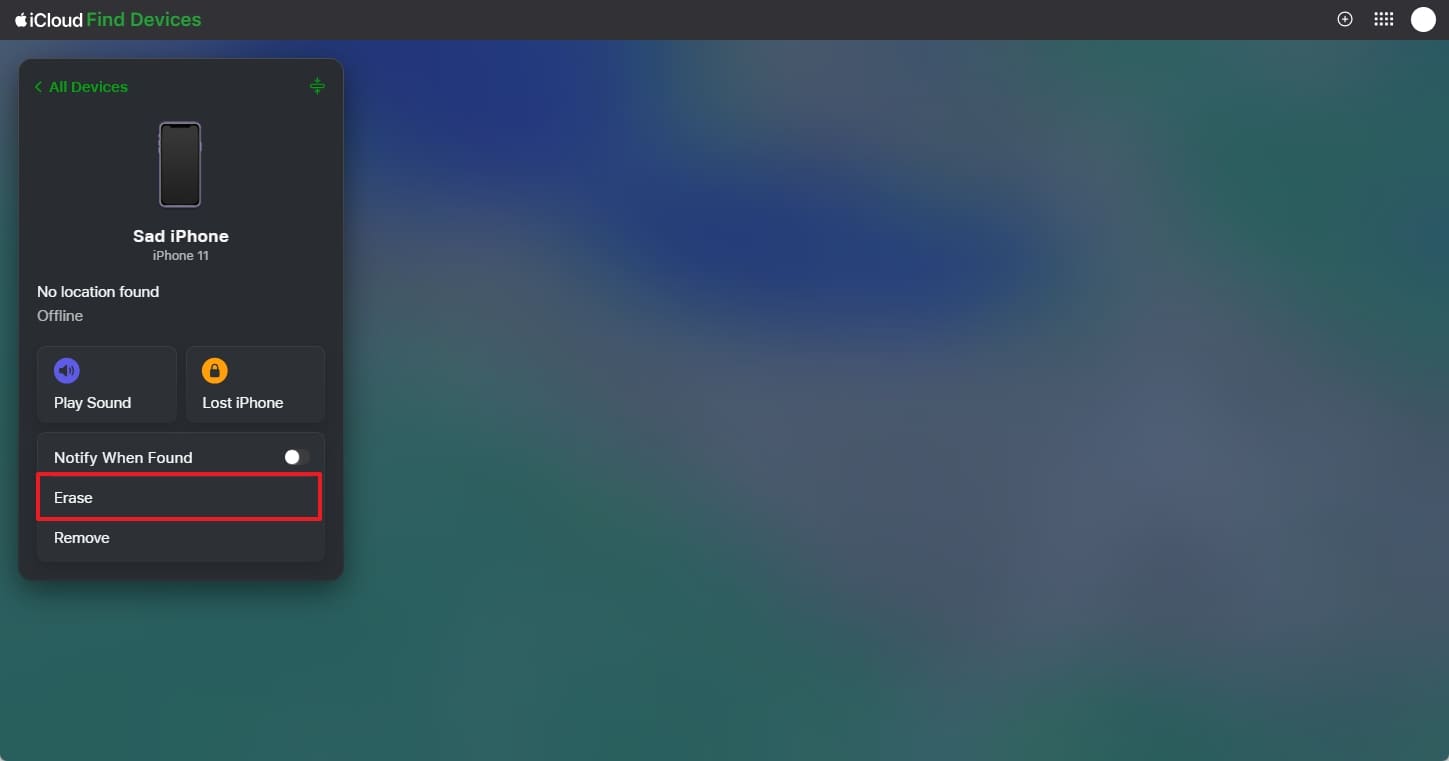
파트 3. 전통적 아이폰 비밀번호 재설정 방법의 한계점
Apple은 여러 방법을 제공하지만, 각각의 접근법에는 단점이 있습니다. 각 방법에는 특정 요구 사항이 있고, 상황에 따라 적합하지 않은 경우도 있습니다. 이러한 한계를 이해하면 올바른 방법을 선택해 불필요한 복잡함을 피할 수 있습니다. 아래는 전통 방식으로 아이폰 비밀번호를 재설정할 때의 어려움에 대한 주요 과제입니다:
- 백업 없는 데이터 손실: 모든 네이티브 방식은 기기를 초기화하므로 iCloud 또는 컴퓨터에 백업되지 않은 데이터는 영구적으로 삭제됩니다.
- Apple ID 필요: "아이폰 지우기" 및 iCloud 방식은 올바른 Apple ID 인증 정보가 필요하므로, 비밀번호를 잊었다면 복구가 어렵습니다.
- 인터넷 및 기기 연결 문제: iCloud 기반 재설정은 안정적인 인터넷 연결이 필요하고, 복구 모드는 컴퓨터가 필요해 어떤 상황에선 사용이 제한됩니다.
- 소프트웨어 호환성 문제: 일부 사용자는 iTunes 또는 Finder가 iOS 기기를 인식하지 않아 추가적인 문제 해결이 필요합니다.
- 긴 과정: iDevice를 초기화 및 복구하는 데 시간이 많이 소요될 수 있습니다. 최신 iOS 버전 설치와 대용량 백업 복원 시 특히 그렇습니다.
파트 4. Dr.Fone – 스크린 잠금 해제(iOS)로 아이폰 비밀번호 재설정하는 방법
전통적인 방법에 여러 한계가 있으므로 많은 사용자가 더 효율적인 방식을 찾습니다. iCloud 재설정이 불가능하거나 Apple ID 인증 정보를 잊은 경우, 전용 도구가 도움이 될 수 있습니다. 여러 선택지 중에서 Dr.Fone – 스크린 잠금 해제(iOS)는 신뢰할 수 있는 대안으로 입증되었습니다. 이 도구는 복잡한 절차 없이 잠금 화면을 빠르게 우회해 기기 접근 권한을 복구할 수 있습니다.
이 고급 프로그램은 스마트폰의 다양한 종류의 화면 잠금을 제거하도록 설계되었습니다. 간단한 암호에서부터 생체 인식 잠금까지, 분실한 잠금을 몇 분 만에 풀어줄 수 있습니다. 또한, 이 앱은 iTunes나 iCloud와 무관하게 동작하므로 Apple의 네이티브 방식에 어려움을 겪는 사용자에게 이상적입니다. 도구가 직접 기기를 잠금 해제하므로 아이폰 비밀번호를 재설정하는 데 선행조건이 없습니다..
주요 특징
- 모바일 기기 관리(MDM) 제한을 인증 정보 없이 우회하도록 지원합니다.
- 로그인하거나 인증 정보를 재설정할 수 없을 때 잠긴 Apple ID 또는 비활성화된 ID를 제거할 수 있습니다.
- 사용자 데이터를 최대한 안전하게 보호하면서 빠른 잠금 해제 과정을 제공합니다.

Dr.Fone - 스크린 잠금 해제(iOS)
간편하게 iPhone/iPad 잠금 화면 해제
- 단순 클릭만으로 진행되는 과정
- 모든 iPhone과 iPad의 화면 비밀번호 잠금 해제
- 기술 지식이 필요 없어 누구나 쉽게 사용할 수 있음
- 최신 iOS 버전까지 완벽 지원!

Dr.Fone – Screen Unlock(iOS)로 아이폰 비밀번호 재설정하는 빠른 사용법 안내
단계별 안내로 기술적 지식이 없는 분도 손쉽게 비밀번호를 재설정할 수 있습니다. 아래 자세한 순서를 따라 아이폰 비밀번호를 어떻게 재설정하는지:
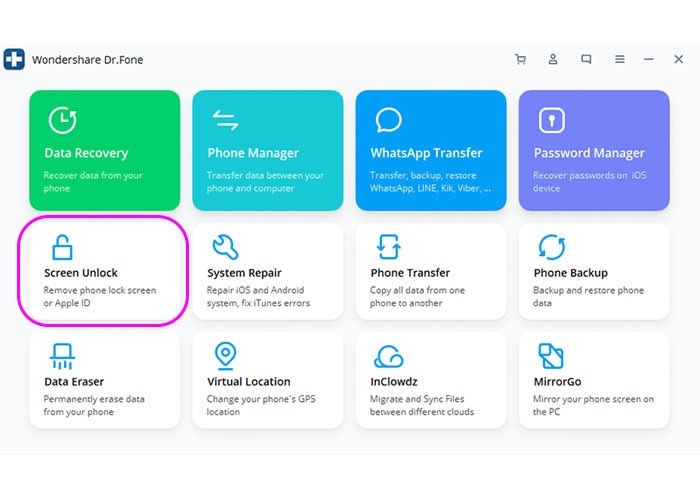
Dr.Fone 메인화면
1 단계. Usb 케이블을 이용해 아이폰 비밀번호 초기화가 필요한 기기와 컴퓨터를 연결시키고, Dr.Fone - 휴대폰 잠금해제(iOS) 프로그램를 열어 화면 잠금 해제 버튼을 클릭합니다.
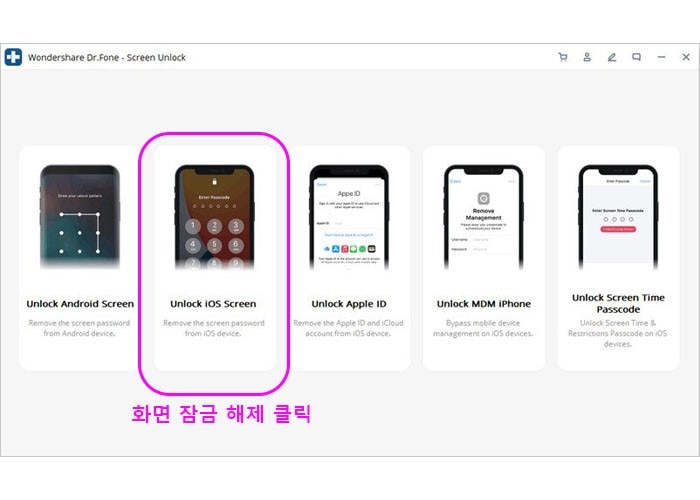
컴퓨터와 기기가 연결되었을 때 나타나는 화면
2 단계. 기기와 컴퓨터가 연결되고 Dr.Fone 프로그램 메인화면에 이어 화면 잠금 해제를 위한 위의 해당 화면이 나타나면 iOS 화면 잠금 해제를 선택하도록 합니다.
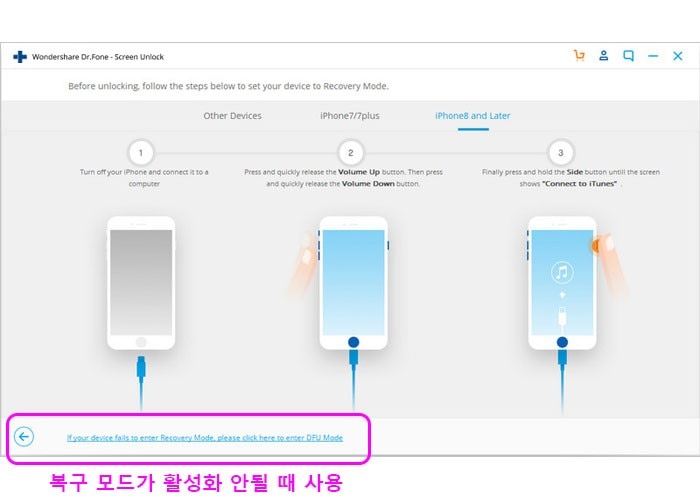
복구 또는 DFU 모드에서 아이폰 재시동
3 단계. 비활성화 된 아이폰 비밀번호 초기화를 위해선 아이폰 잠금 화면을 우회가 반드시 필요합니다. 그 전에 있어 DFU 모드에서 부팅이 필요합니다. 하지만 복구모드를 활성화할 수 없는 경우에는 화면의 하단 링크를 클릭하여 DFU 모드 활성화 방법을 찾도록 합니다.
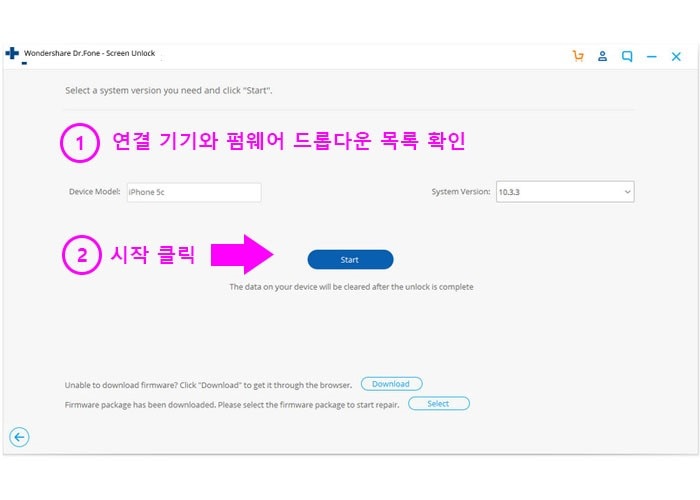
연결 기기의 DFU모드일 경우 Wondershare Dr.Fone 프로그램의 화면
4 단계. 연결된 기기가 DFU 모드에 있으면 Dr.Fone에 기기모델 및 시스템 버전과 같은 기기정보를 드롭다운 목록을 통해 정확하게 선택하도록 한 다음 다운로드 버튼을 클릭해 기기의 펌웨어를 선택 합니다.
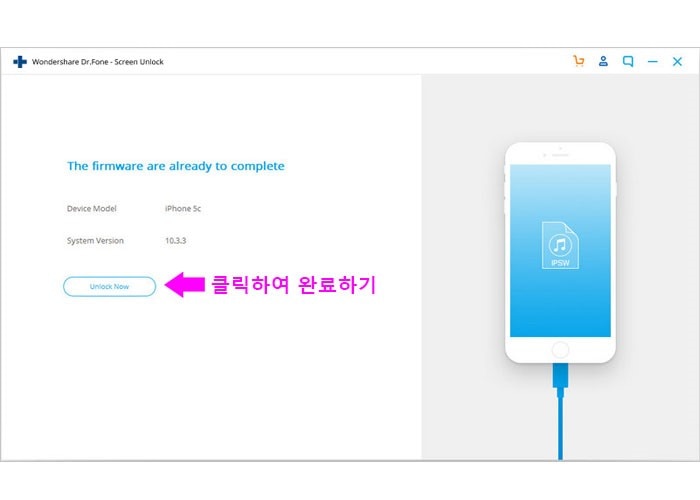
Wondershare Dr.Fone 프로그램의 아이폰 잠금 해제를 완료 화면
5 단계. Wondershare Dr.Fone 프로그램을 통해 연결된 기기의 펌웨어가 모두 다운로드 되면 화면 왼쪽 중앙의 지금 잠금 해제 버튼을 클릭해 아이폰 12의 잠금 해제를 진행을 통해 기기의 초기화를 성공적으로 마치고 아이튠즈 없이 아이폰 12의 비활성화 문제를 해결해 기기의 비밀번호를 재설정 함으로써 아이폰 초기화 비밀번호를 완료할 수 있습니다.
4,624,541 명이 다운로드했습니다
결론
요약하면, 아이폰 비밀번호를 어떻게 재설정하는지휴대폰이 잠겨서 접근할 수 없을 때는 이를 배우는 것이 유일한 선택이 됩니다. iCloud나 복구 모드 같은 옵션들이 일부 상황에서는 동작할 수 있지만, 항상 가장 편리한 선택은 아닙니다. 이러한 문제를 이해하면 아이폰 비밀번호를 초기화할 때 올바른 선택을 하는 데 도움이 됩니다.
불필요한 번거로움을 피하고 쉽게 휴대폰 잠금을 해제하려면, Dr.Fone – 스크린 잠금 해제(iOS)가 가장 효율적인 솔루션으로 돋보입니다. 다양한 종류의 잠금을 제거하고, MDM 제한을 우회하며, 많은 경우에 Apple ID 인증 절차 없이 사용할 수 있습니다.
4,624,541 명이 다운로드했습니다
















모근정
staff Editor